一张图纸合格的标准除了要表达清楚产品的结构和尺寸外,还要具备合理的布局,充盈整个图款,不大不小,给人舒服的感觉,那么我们在用SolidWorks进行工程图出图的时候如何调整图纸的比例呢?
其实很简单,大家跟溪风进行如下操作:
1、打开你要修改图纸比例的SolidWorks工程图,然后我们在图框空白处,或者左边图纸格式鼠标右击,选择属性,如下图所示:
2、在图纸属性,里面可以看到比例,然后我们修改里面的数字就可以调整我们图纸的大小了,修改完数值之后,点击属性框最下面的应用。
溪风老师视频操作教程:
以上就是SolidWorks修改图纸比例的方法和技巧总结,希望可以帮到溪风博客的新学员们合理的作图。


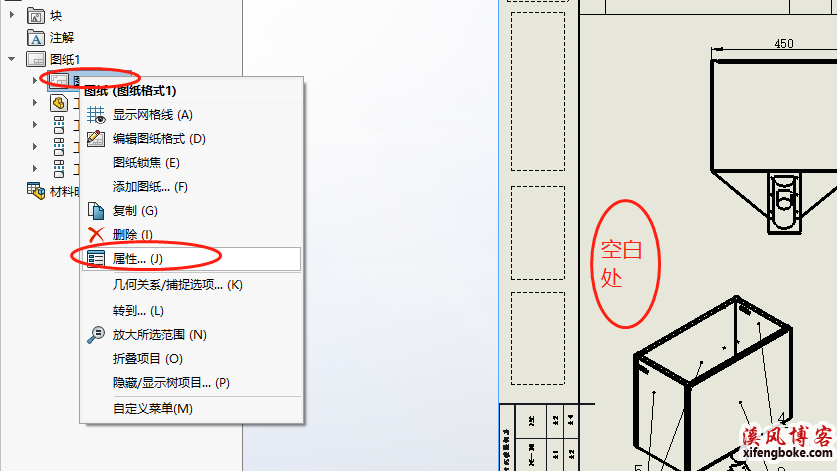
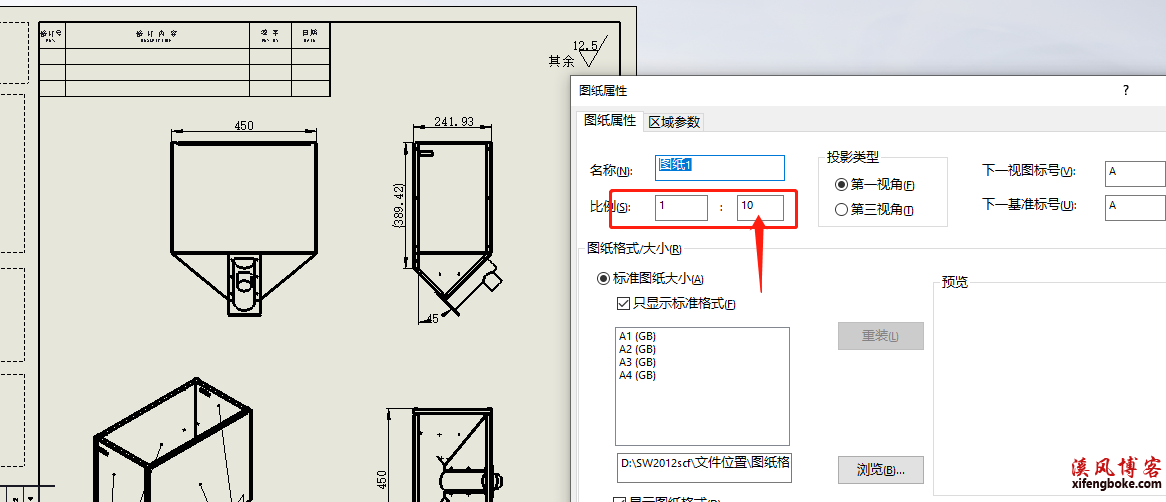



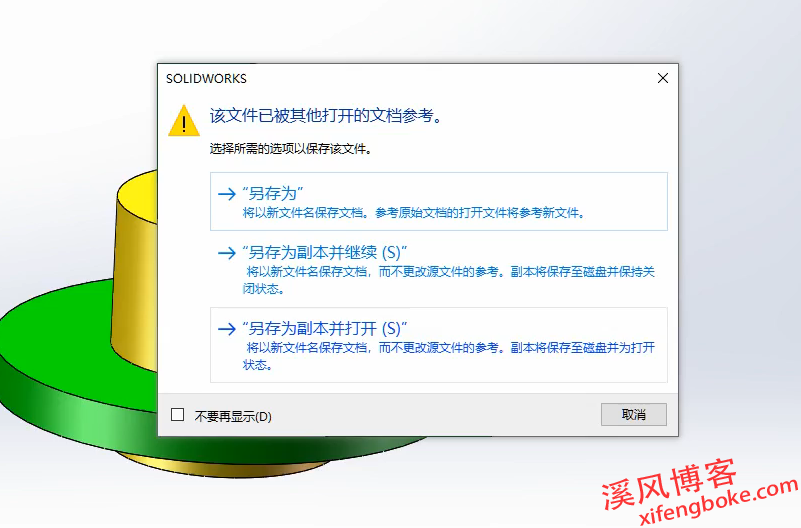
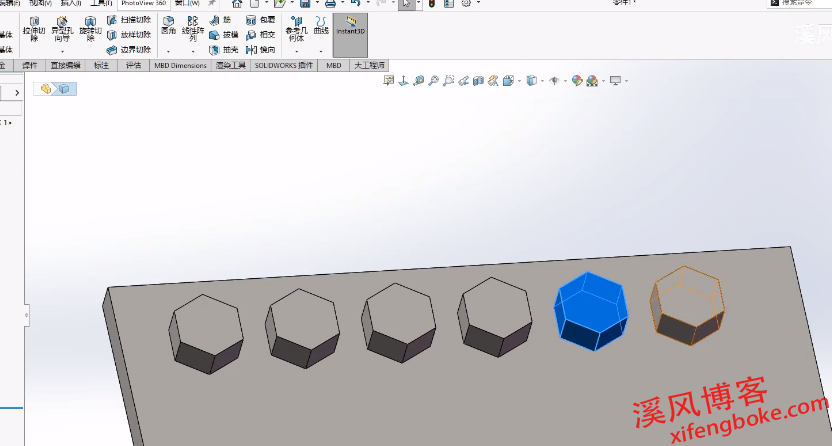



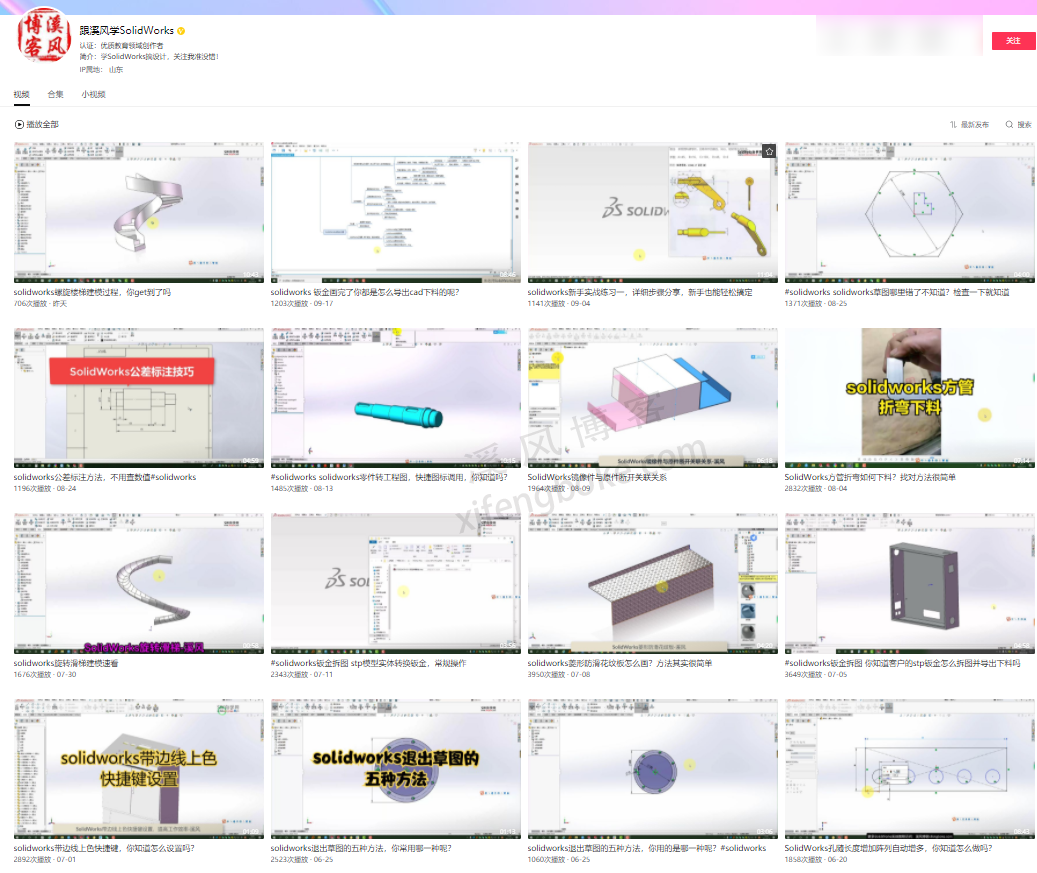
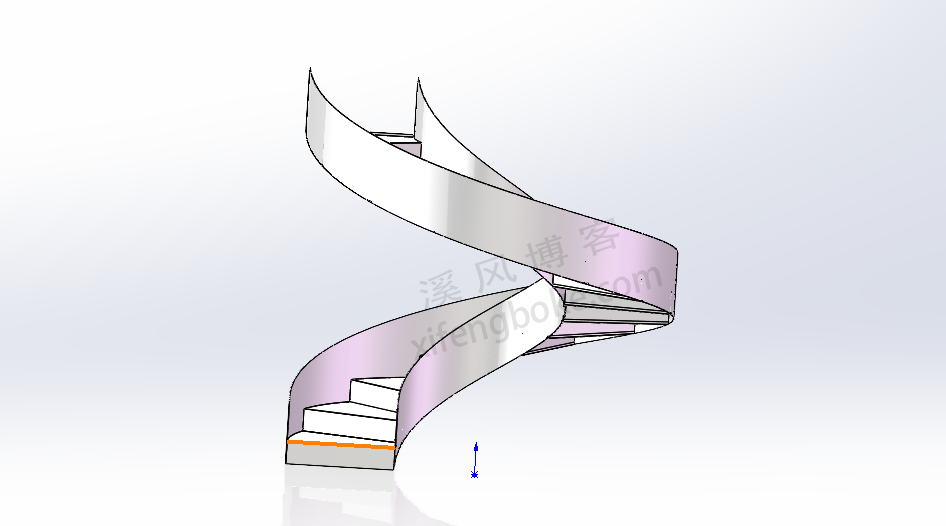

还没有评论,来说两句吧...